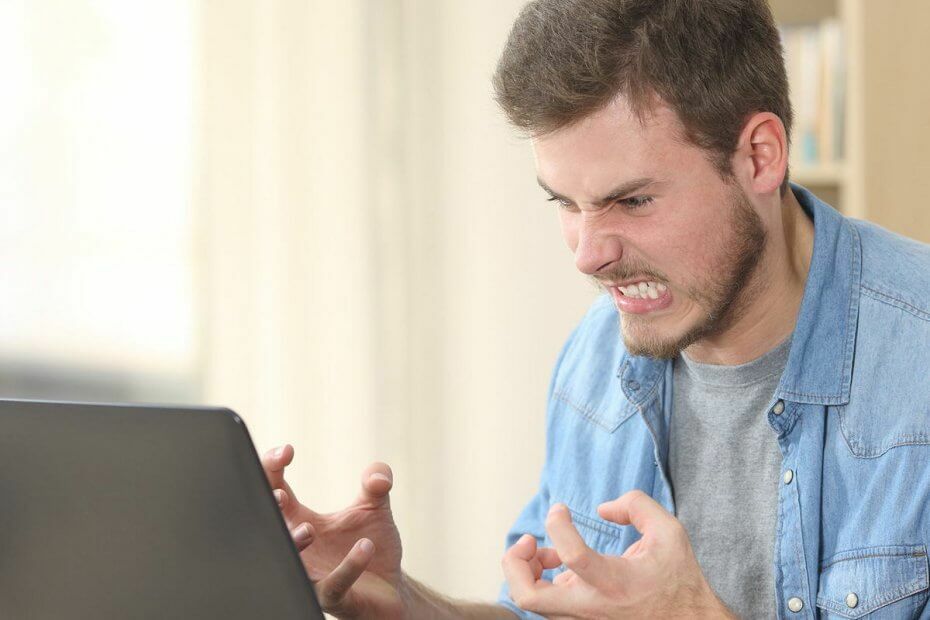
Този софтуер ще поправи често срещаните компютърни грешки, ще ви предпази от загуба на файлове, злонамерен софтуер, отказ на хардуер и ще оптимизира вашия компютър за максимална производителност. Отстранете проблемите с компютъра и премахнете вирусите сега в 3 лесни стъпки:
- Изтеглете инструмента за възстановяване на компютъра Restoro който идва с патентованите технологии (патентът е наличен тук).
- Щракнете Започни сканиране за да намерите проблеми с Windows, които биха могли да причинят проблеми с компютъра.
- Щракнете Поправи всичко за отстраняване на проблеми, засягащи сигурността и производителността на вашия компютър
- Restoro е изтеглен от 0 читатели този месец.
Disney Plus може да е работил като чар, докато екранът не се е забил в плътно черно, синьо или зелено. Потребителите са влезли в системата и могат лесно да преглеждат всички филми и предавания. Ако обаче изберат да видят заглавие, буфериране кръг дава около половин завъртане и след това отива на черен екран.
Същото се случва, когато абонатите достигнат до син екран. Изглежда, че приложението работи добре, освен когато се опитват да гледат наличното съдържание. Те получават звук, но само със солиден син екран.
Потребителите могат също така да изпитат зелен екран със звук, когато се опитват да гледат спиноф на „Междузвездни войни“ The Mandalorian или друго заглавие. Това сочи към информацията, съхранявана на тяхното устройство, която трябва да се обнови.
Ако и вие имате подобни проблеми, тук ще ви преведем през бърз процес за отстраняване на неизправности, който ще ви помогне да стигнете до корена на какъвто и да е проблем на екрана, който имате с Disney Plus.
Как мога да поправя черен / син / зелен екран на Disney Plus?
1. Променете разделителната способност на 4K
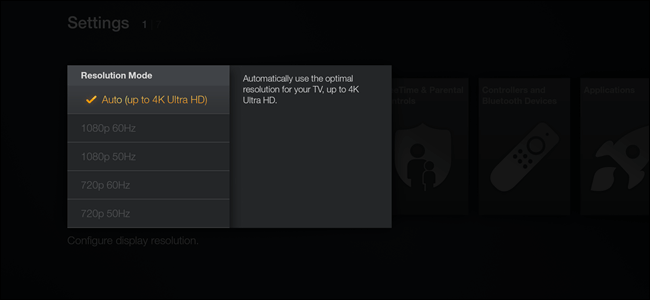
Първо, обърнете внимание, че вашият Amazon Fire Stick 4K се предлага с разделителна способност по подразбиране 1080p. Телевизорът може да бъде настроен и в режим 1080p според опцията Fire Stick. Следователно от началното меню Настройки > Дисплей / Звук достъп Резолюция и го променете на 4K.
След като направите тази промяна и я включите в UHD цветен порт, има вероятност екранът на Disney Plus отново да работи правилно.
2. Променете дълбочината на цвета
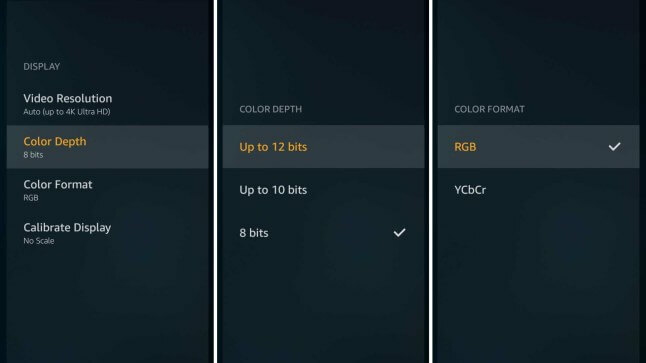
Когато използвате комбинацията Vizio и Fire Stick, достъпът до началното меню на Fire Stick също се препоръчва да промените дълбочината на цвета на 12 бита от 8 бита.
След това на вашия телевизор включете 4K стика в HDMI порт с UHD цвят. След като тези промени бъдат направени, ужасният проблем с екрана трябва да изчезне завинаги от Disney Plus.
3. Решаване на проблеми с екрана при достъп до Disney Plus в уеб браузър
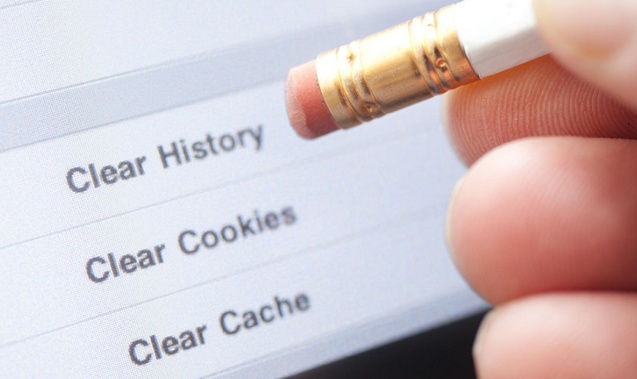
Браузърът често е сърцевината на проблема. Ето защо трябва да опитате да изчистите историята на кеш паметта и „бисквитките“ на браузъра си. Освен това се уверете, че браузърът и устройството ви са актуални.
4. Отстранете проблемите с екрана при достъп до Disney Plus на друго устройство

Ефективно решение в този случай е да изтриете и преинсталирате приложението. Това не отменя абонамента ви. Всички изтеглени заглавия обаче ще бъдат премахнати от устройството, ако приложението е деинсталирано.
5. Рестартирайте устройството
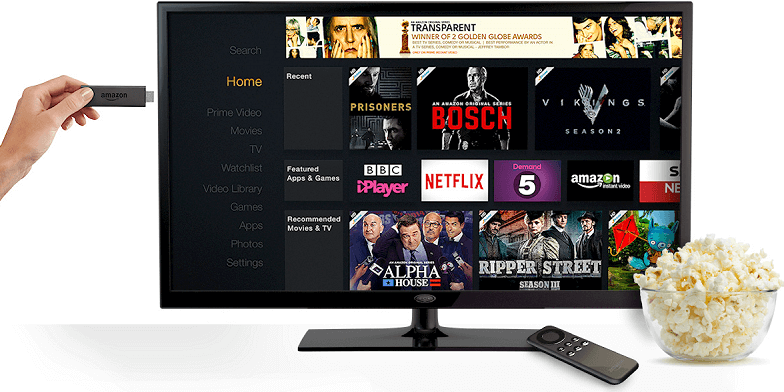
Ако използвате Fire’s Fire Stick на Amazon, тогава най-доброто нещо е да натиснете У домабутон на дистанционното на Amazon Fire TV и изберете Настройки. Изберете My Fire TV, удари Рестартирам и опитайте да предавате отново.
Същото се отнася и за вашия телефон или таблет с Android. Задръжте натиснат Бутон за включванеи след това потвърдете, че искате да изключите вашия Android. Накрая натиснете Бутон за включване отново, за да включите устройството си. След като завърши включването, Disney Plus ви очаква.
6. Уверете се, че нищо не пречи на поточно предаване на видео съдържание
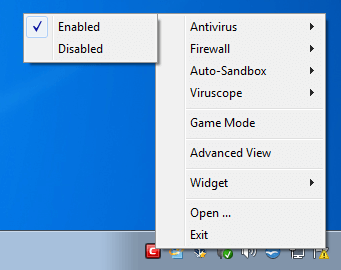
Друго потенциално решение е да се уверите, че нямате филтър за съдържание, антивирусно приложение или блокиращ прозорец, който предотвратява стрийминг на медийно съдържание. Ако случайно имате такава, изключете тези услуги и опитайте да предавате отново.
Други абонати също влязоха във видео и аудио на своя Apple TV и понижиха 1080 HDR до 1080 SDR или рестартираха своята интернет връзка. В краен случай някои отидоха чак до фабричните настройки и отново настроиха телевизора и акаунтите си.
Следвайки съветите за отстраняване на неизправности в тази статия, можете да отстраните проблемите с екрана на Disney’s Plus. Ако имате допълнителни препоръки, които можете да предложите, оставете ни съобщение в раздела за коментари по-долу.
ПРОЧЕТЕТЕ СЪЩО:
- Черен екран на Windows 10 без курсор [FIX]
- Поправка: Черен екран за надстройка на Windows 7 до Windows 10
- Ето решение за проблеми с влизането в черен екран на Windows 10
 Все още имате проблеми?Поправете ги с този инструмент:
Все още имате проблеми?Поправете ги с този инструмент:
- Изтеглете този инструмент за ремонт на компютър оценени отлично на TrustPilot.com (изтеглянето започва на тази страница).
- Щракнете Започни сканиране за да намерите проблеми с Windows, които биха могли да причинят проблеми с компютъра.
- Щракнете Поправи всичко за отстраняване на проблеми с патентованите технологии (Ексклузивна отстъпка за нашите читатели).
Restoro е изтеглен от 0 читатели този месец.


![Отдалеченият работен плот страда от проблеми с черния екран на Windows 10 [FIX]](/f/1164c7b2166c58a4e1efd85302188816.jpg?width=300&height=460)